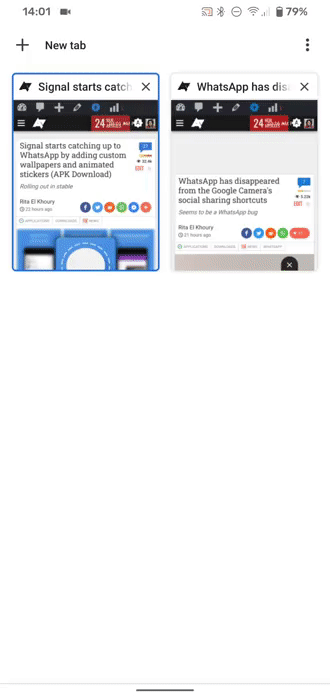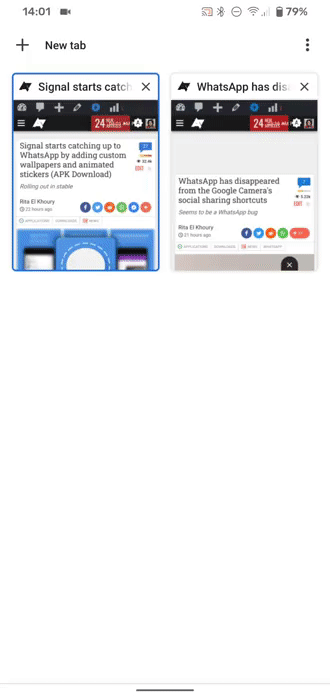Chrome لسطح المكتب موجود منذ فترة أدخلت دعم مجموعات علامات التبويب. ساعدت هذه الميزة في جلب بعض النظام إلى الفوضى لأولئك الذين اعتادوا على إبقاء علامات التبويب مفتوحة. بعد أن كان تم اختباره منذ عام 2019 على Android، يتم نشر الوظيفة أيضًا على النظام الأساسي للجوّال. يجلب التحديث أيضًا منتقي علامات تبويب الشبكة إلى Chrome.
بدأت مجموعات علامات التبويب في الانتشار على نطاق أوسع باستخدام امتداد تحديث Chrome v88 الذي صدر الأسبوع الماضي. ومع ذلك ، لن تتوفر هذه الميزة على كل من حصل على الإصدار الجديد ؛ يتم تمكينه من خلال تبديل جانب الخادم ويمكنك إجباره على تمكينه أو تعطيله من خلال علامة.
محدد علامة تبويب الشبكة
تحل شبكة علامات التبويب محل تخطيط الخريطة العمودية الأقدم والأكبر وتوفر نظرة عامة أفضل على المزيد من الصفحات المفتوحة. يمكن إغلاق علامات التبويب هذه كما كان من قبل ويمكن أيضًا تجميعها معًا – المزيد حول ذلك أدناه. تقوم Google أيضًا بتجربة محدد التصفح المتخفي المرئي في الشريط العلوي ، كما هو موضح في الصورة أدناه.
كيفية تجميع علامات التبويب المختلفة
عندما يتعلق الأمر بمجموعات علامات التبويب ، هناك طريقتان لتجميع الصفحات المفتوحة. يمكنك إما سحب إحدى علامات التبويب وإفلاتها على أخرى ، أو الضغط على “علامات تبويب المجموعة” من القائمة الكاملة وتحديد علامات التبويب التي تريد تجميعها معًا.
عند التجميع ، ستعرض واجهة مستخدم منتقي علامات التبويب عدد علامات التبويب في المجموعة ، وسيؤدي النقر فوق أي منها إلى ظهور نافذة منبثقة تعرض محتوياتها.
كيفية إدارة مجموعات علامات التبويب
عند استعراض علامة تبويب تشكل جزءًا من مجموعة ، يوفر الشريط الموجود في الأسفل وصولاً سريعًا إلى علامات التبويب الأخرى في نفس المجموعة. يحتوي أيضًا على زر علامة تبويب جديدة سيفتح نافذة في نفس المجموعة. لإزالة علامة تبويب من مجموعة ، ما عليك سوى الانتقال إلى زر السهم الموجود على الشريط واسحب علامة التبويب لأسفل ، كما ترى أدناه.
يمكنك أيضًا الضغط لفترة طويلة على أي رابط في صفحة ما لفتحه في علامة تبويب جديدة ضمن نفس المجموعة. يكون هذا مفيدًا عند تصفح المنشورات أو الصفحات ذات الصلة بالموضوع نفسه – يمكنك الاحتفاظ بها جميعًا مجمعة في حزمة واحدة بدلاً من ملء منتقي علامات التبويب بكل صفحة على حدة.
كيفية إيقاف تشغيل تخطيط الشبكة ومجموعات علامات التبويب
من المحتمل أنك لست معجبًا كبيرًا بهذا التغيير لأنه يضيف بعض التعقيد إلى التجربة ، وإن كان ذلك لأسباب تنظيمية. الخبر السار هو أنه يمكنك إيقاف تشغيل تخطيط الشبكة ومجموعات علامات التبويب بخطوة واحدة سهلة. أدخل الرابط أدناه في شريط العناوين وحدد معاق من القائمة المنسدلة.
chrome: // flags / # enable-tab-grid-layout
سوف تحتاج إلى إعادة تشغيل Chrome مرتين حتى تدخل التغييرات حيز التنفيذ. بالمناسبة ، يمكنك أيضًا تجربة الميزات الجديدة (إذا لم يتم تمكينها لك بالفعل) باستخدام نفس العملية وإجبار العلم على ممكن حالة..
- شكرا جزيلا:
- يونيو هيزول ،
- رافيراهول

Social media junkie. Zombie fanatic. Travel fanatic. Music obsessed. Bacon expert.